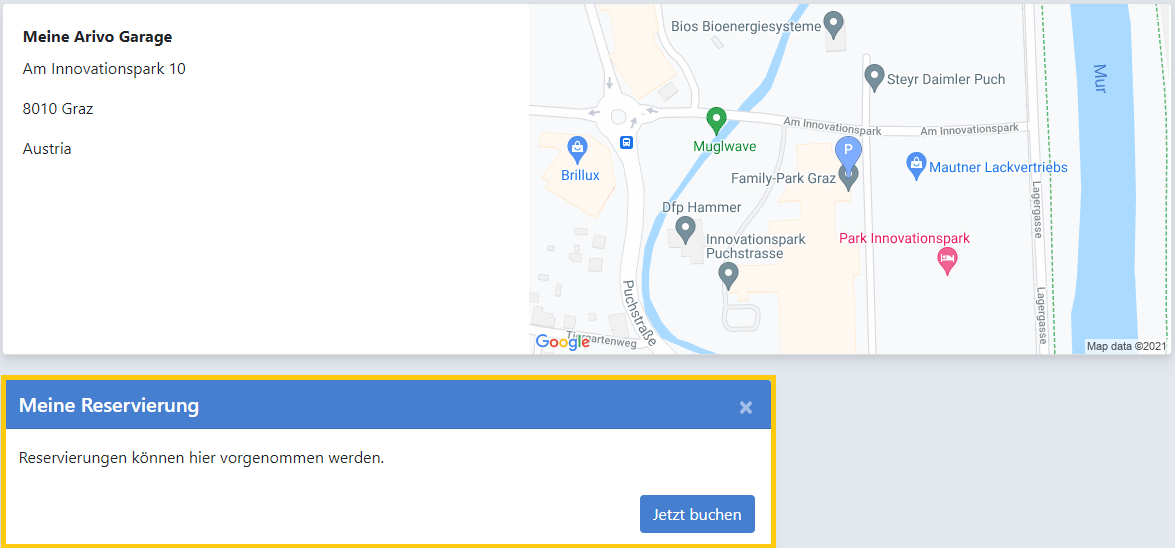# Reservierungen einrichten
Um die Reservierung nutzen zu können, müssen vorher einige Einstellungen getroffen werden. Um zu den Reservierungseinstellungen zu gelangen, wählen Sie bei Garagen jene aus, bei der Sie die Reservierungseinstellungen vornehmen wollen. Klicken Sie anschließend auf Administration und dann Reservierungseinstellungen.
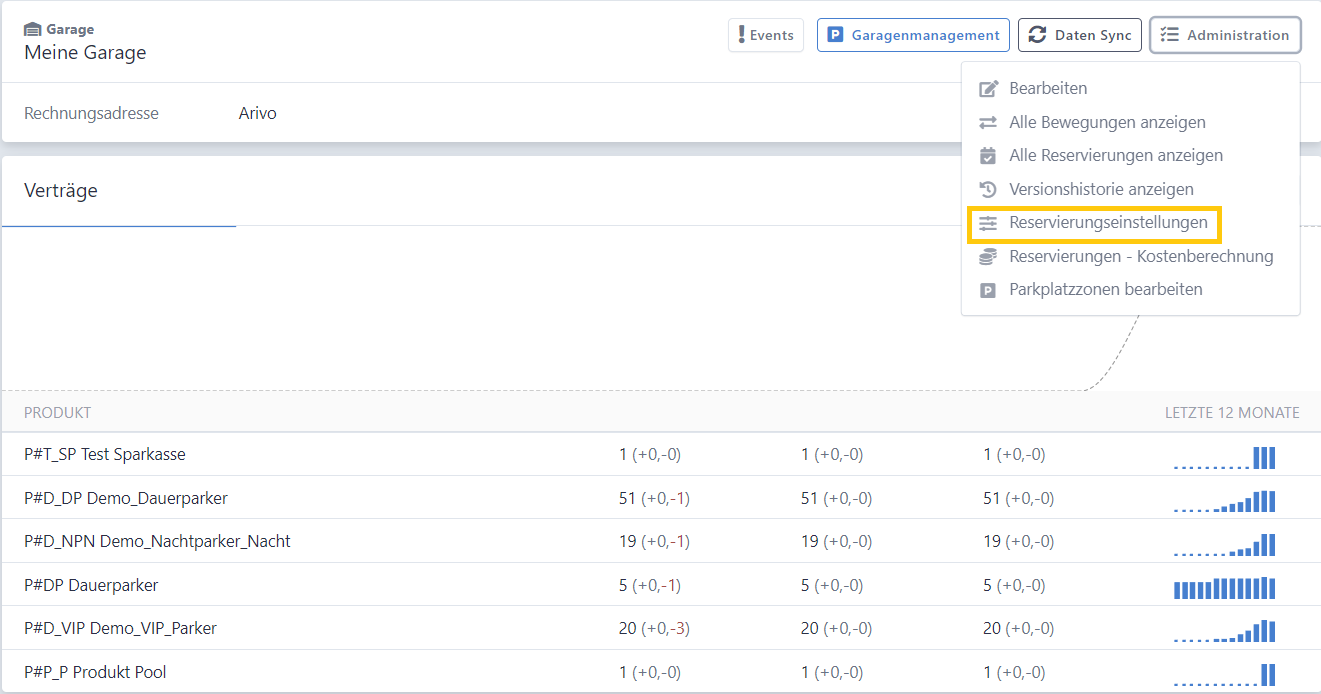
Es erscheint nun ein neues Fenster, bei welchem sie alle relevanten Einstellungen vornehmen können.
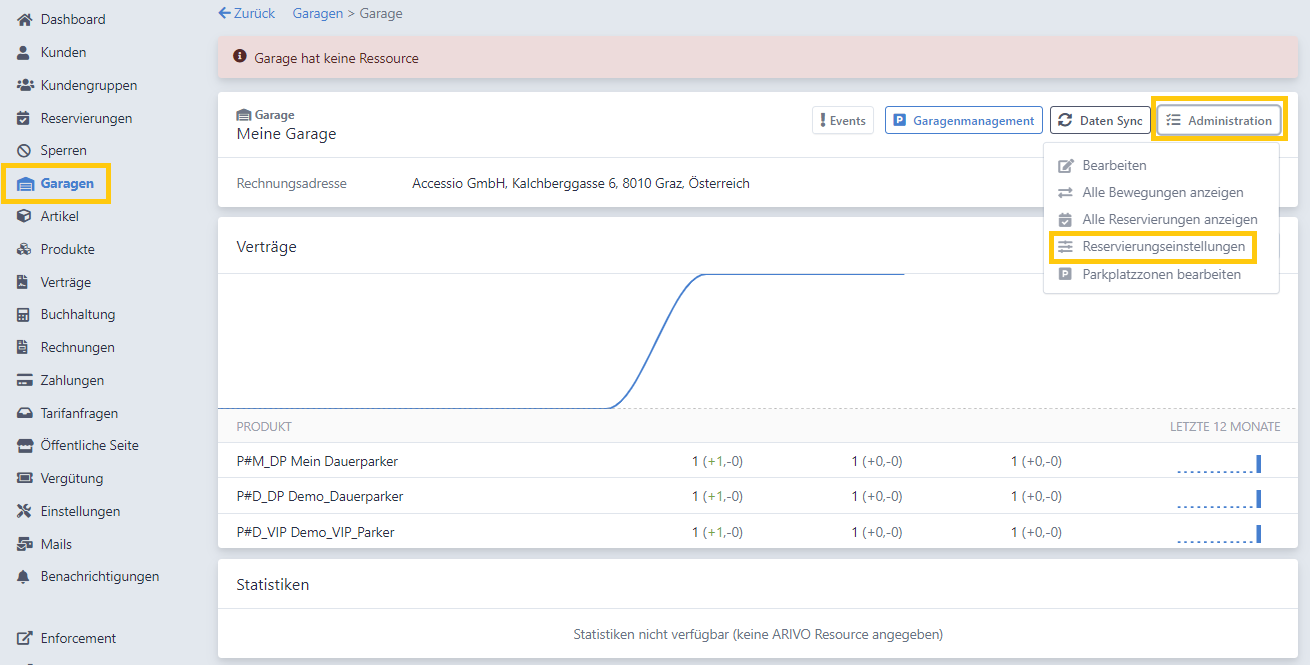
# Dauer/Vorausbuchung
Die minimale und maximale Parkdauer können hier angegeben werden. Wenn Sie wollen, dass der Kunde Reservierungen mindestens für einen gewissen Zeitraum oder höchstens für eine fixierte Dauer vornehmen kann, geben Sie die jeweiligen Werte an. Wenn Sie bei den Preisen beispielsweise keinen stündlichen Preis festgelegt haben und jetzt stündliche Reservierungen erlauben wollen, erhalten Sie eine Fehlermeldung. Entweder Sie geben also einen stündlichen Preis ein, oder Sie erlauben beispielsweise nur tageweise Reservierungen. Laut den im Bild unterhalb ersichtlichen Einstellungen, dürfte hier der Kunde eine Reservierungszeit zwischen einer Stunde und zwei Monaten auswählen.
Außerdem kann hier die minimale und maximale Vorausbuchungszeit gewählt werden. Das heißt, Sie können ausgehend von der aktuellen Uhrzeit auswählen, ab wann Reservierungen vorgenommen werden können. Außerdem bestimmen Sie den Zeitpunkt, bis wann höchstens Reservierungen getätigt werden können. Beispielsweise ist anhand der Einstellungen im unteren Foto eine minimale Vorausbuchung von 2 Stunden und eine maximale Vorausbuchung von 2 Monaten ausgewählt.
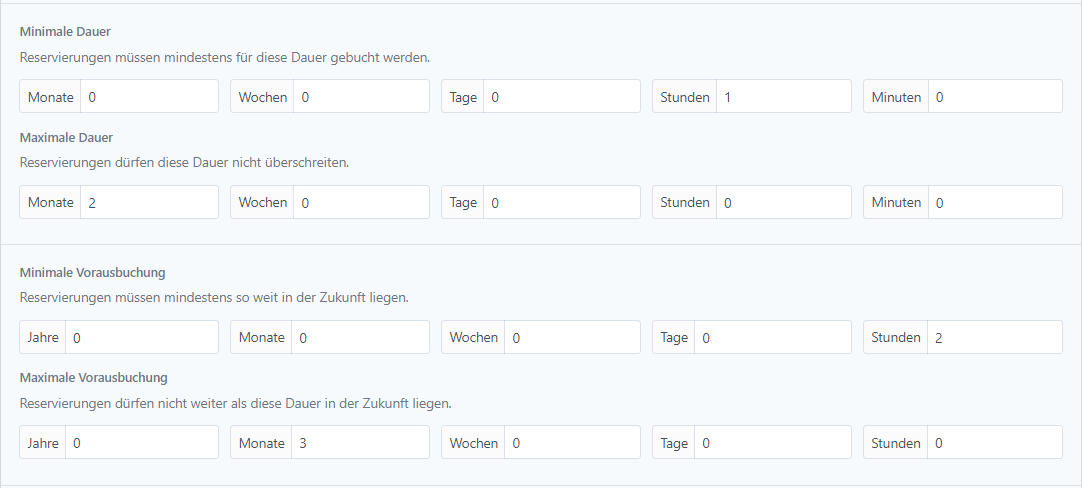
# Öffentlichkeitseinstellungen
Hier kann ausgewählt werden, ob nur registrierte Kunden oder auch Kunden ohne Kundenkonto eine Reservierung tätigen können. Ist der blaue Button aktiv, kann jeder eine Reservierung machen. Bei Deaktivierung dieses Buttons, müssen die Kunden registriert sein, um eine Reservierung vornehmen zu können.
Außerdem gibt es die Möglichkeit, die Personengruppe, die eine Reservierung abschließen dürfen, einzuschränken. Das passiert über die Kundengruppen. Dabei können Sie aus allen bestehenden Kundengruppen auswählen, welchen es erlaubt sein soll, Reservierungen zu tätigen.

# Verlängerung/Stornierung
Hier kann entschieden werden, ob es den Kunden erlaubt ist, eine bestehende Reservierung zu verlängern. Zusätzlich können Sie wählen, ob Sie auch bei der Verlängerung die Minimal/Maximal Dauer beachten wollen. Ist die Verlängerungsbeschränkung aktiv, und haben Sie beispielsweise vorher bei der minimalen Dauer eine Stunde ausgewählt, kann ein Kunde seine Reservierung nicht um 5 Minuten verlängern, sondern muss eine ganze Stunde bezahlen. Dementsrpechend kann auch keine Verlängerung der Reservierung vorgenommen werden, wenn die gesamte Reservierungszeit die maximale Reservierungszeit überschreiten würde, unter der Annahme, dass die Verlängerungsbeschränkung aktiv ist.
Außerdem kann hier entschieden werden, ob Stornierungen erlaubt sein sollen. Falls Stornierungen zugelassen sind, können Sie auch wählen, wie lange vor Beginn der Reservierung die Stornierung getätigt werden muss. Der Kunde erhält anschließend die volle Höhe der Reservierungsgebühr zurück.
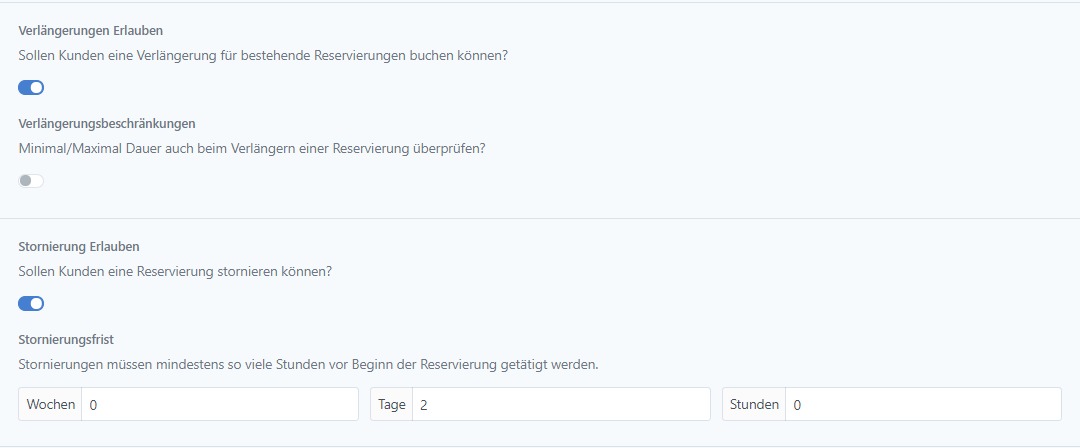
# Kennzeichenänderung
Sie können außerdem wählen, ob Sie Kennzeichenänderungen bei einer getätigten Reservierung zulassen wollen.
Dürfen Kunden ihr Kennzeichen vor der ersten Einfahrt ändern, aktivieren Sie den Regler bei Kennzeichen Änderung erlauben.
Dürfen Kunden ihr Kennzeichen nach der ersten Einfahrt ändern, deaktivieren Sie den Regler bei Kennzeichen Änderung erlauben.
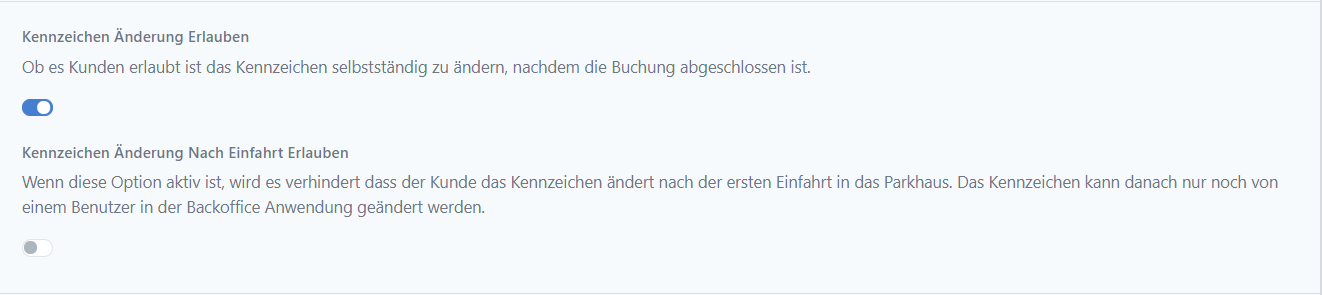
# Erweiterte Einstellungen
In diesem Abschnitt können der Zeitschritt für die Dauer, die Toleranzzeit, die Tage bis zur Anonymisierung und die Maximale Reservierungsanzahl festgelegt werden.
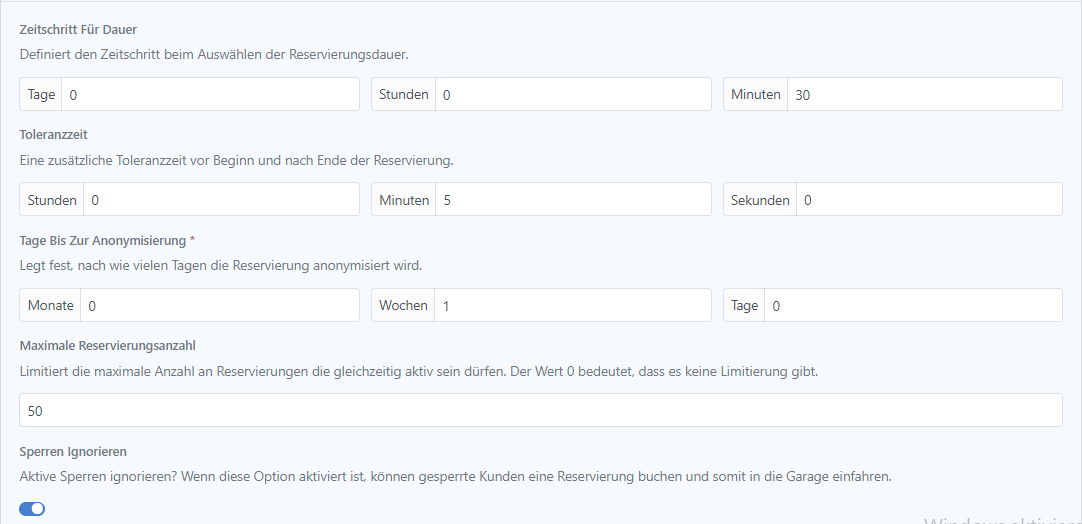
Unter Zeitschritt für Dauer kann die Dauer des Intervalls gewählt werden, in welchem Reservierungen vorgenommen werden können. Hier ist beispielsweise ein 30-Minuten Takt gewählt worden. Gibt der Kunde eine gültige Zeit ein, kann die Reservierung fortgesetzt werden. Gibt er einen nicht zugelassenen Wert ein, wird er darauf hingewiesen und kann nicht fortfahren.

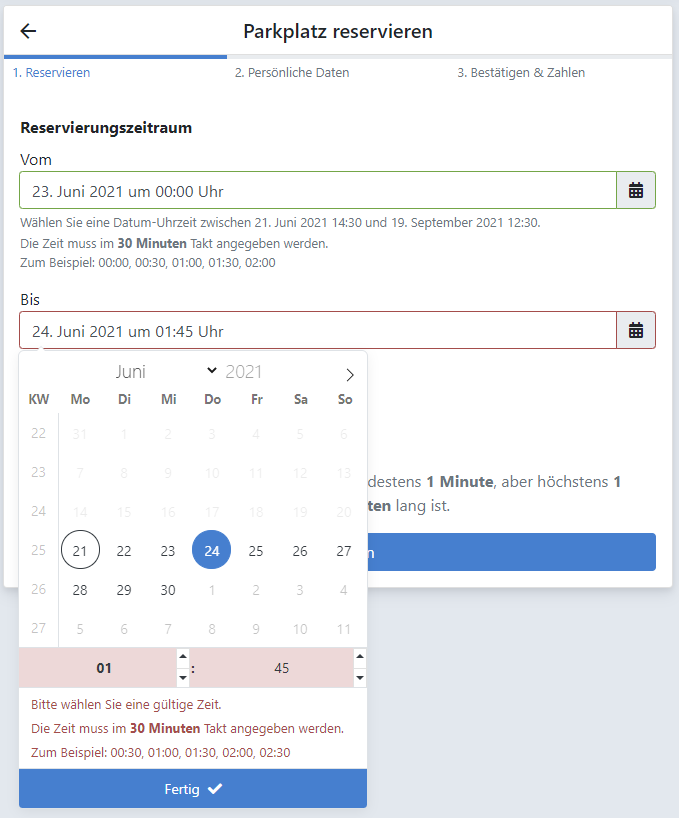
Die Toleranzzeit legt fest, wie lange vor und nach der Reservierung der Kunde einfahren darf. Diese Zeit wird dem Kunden nicht verrechnet und soll nur sicherstellen, dass es zu keinen Wartezeiten bei der Ein- oder Ausfahrt kommt.
Bei Tage bis zur Anonymisierung kann eingestellt werden, nach welcher Zeit die Reservierungen im Backoffice anonymisiert werden soll. Der Name des Kunden und das Kennzeichen sind danach nicht mehr verfügbar. Das Reservierungsdatum, die Reservierungsdauer, der Status der Zahlung und auch die betreffende Garage sind nach wie vor abrufbar.
Unter der Maximalen Reservierungsanzahl können Sie die Anzahl an Reservierungen beschränken, die gleichzeitig angenommen werden. Wenn Sie den Wert 0 eintragen, gibt es keine Beschränkungen bezüglich der Stellplätze.
Auch wenn sich die Reservierungen nur in einem kleinen Zeitbereich überschneiden, kann bei Erreichen des Limits zu genau diesem Zeitbereich keine weitere Reservierung vorgenommen werden. Falls verscht wird, eine Reservierung zu buchen, obwohl zu diesem Zeitbereich die maximale Reservierungsanzahl schon erreicht ist, kann die Reservierung nicht durchgeführt werden.
Die Reservierungsbegrenzung ist unabhängig von den Dauerparkverträgen. Das Reservierungslimit wird nur zum Zeitpunkt der Buchung überprüft. Die eingestellte Toleranzzeit wird beim Reservierungslimit nicht berücksichtigt.
# Kostenberechnung
Die Kostenberechnung kann entweder einfach oder komplex (mittels Tariftabelle) erfolgen. Um die Kosten für die Reservierung einzustellen, klicken Sie bei der jeweiligen Garage auf Administration und anschließend auf Reservierungen - Kostenberechnung.
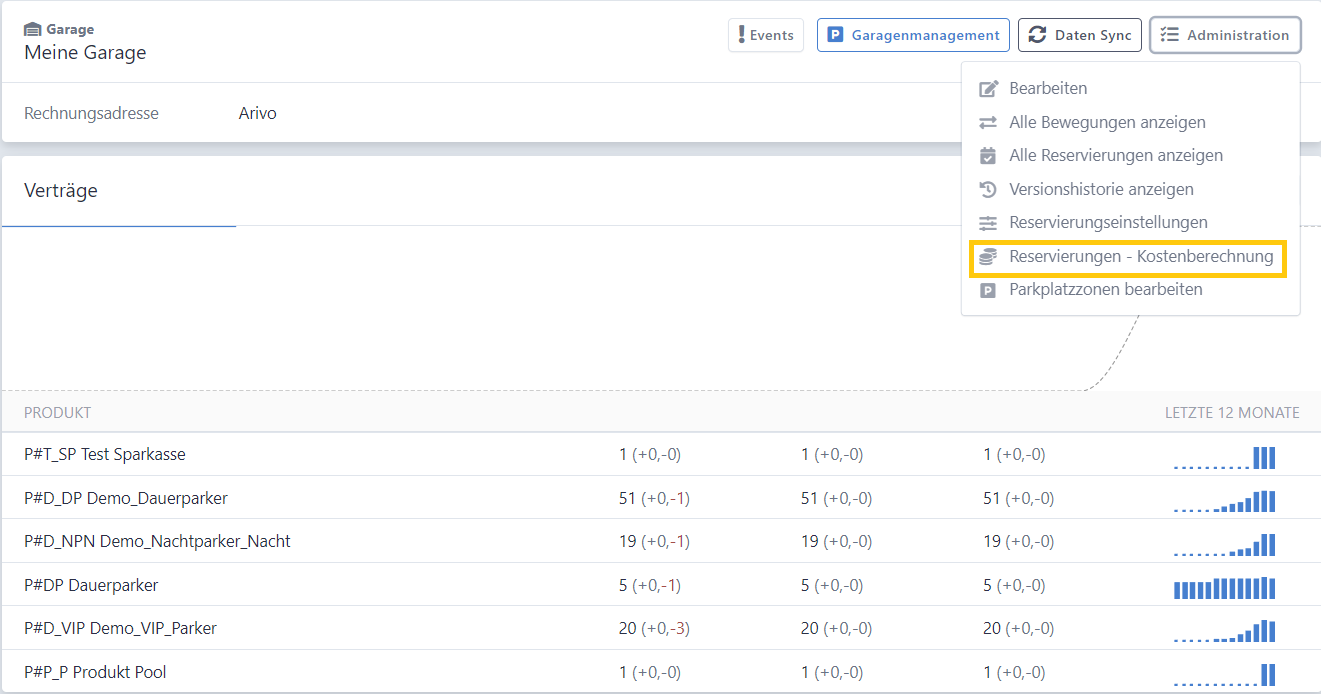
# Einfach
Wählen Sie beim Modus der Kostenberechnung Einfach aus.
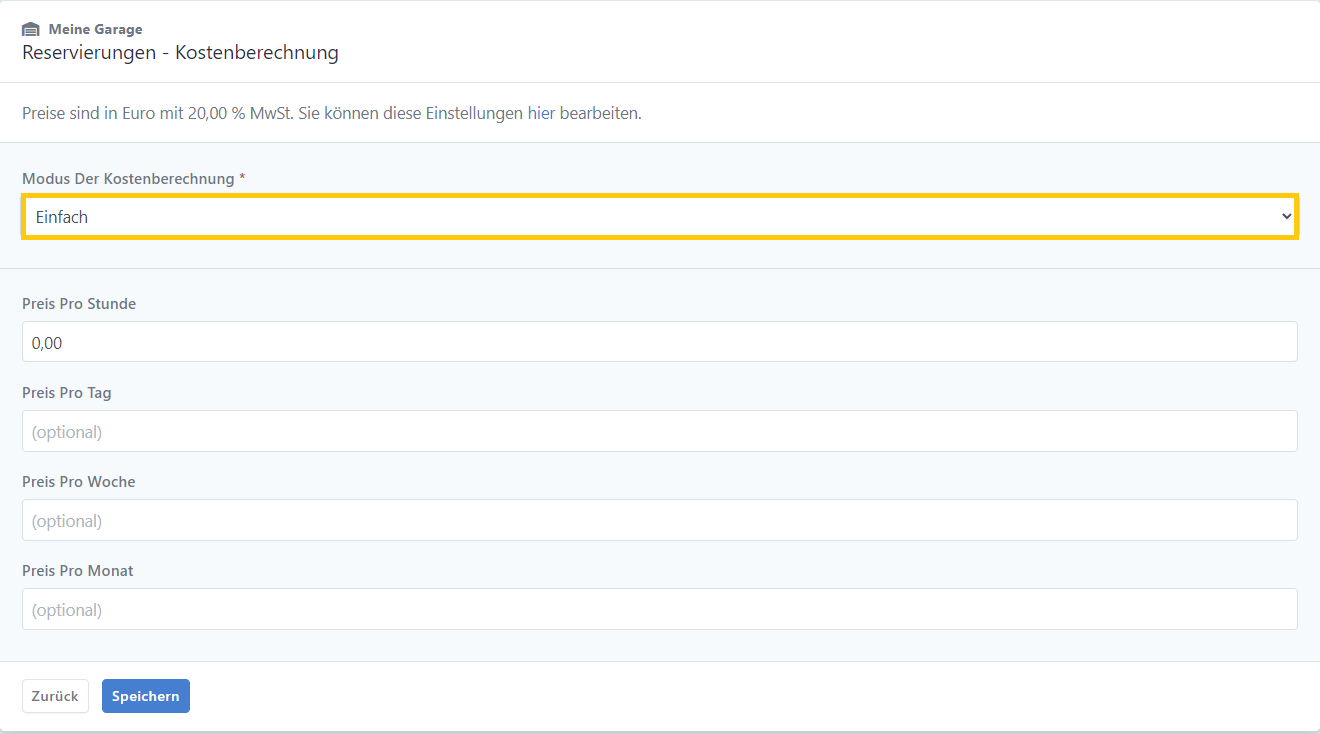
Hier können Sie den Preis bestimmen. Es wird unterschieden zwischen Preis pro Stunde, Preis pro Tag, Preis pro Woche und Preis pro Monat. Dabei können Sie für jedes dieser Intervalle einen Preis festlegen, müssen dies aber nicht tun. Sobald ein Preis für ein Intervall angegeben wird, ist dieser Preis die Obergrenze, die erreicht werden kann, bevor das nächste Intervall erreicht wird. Geben Sie beispielsweise nur einen Preis pro Tag an, können stundenweise Reservierungen nicht vorgenommen werden.
Beispiel: Preis pro Stunde: 1,00€ Preis pro Tag: 12,00€ Preis pro Woche: 48,00€ Preis pro Monat: 120,00€
- Parkt der Kunde 8 Stunden, hat er dementsprechend 8,00 € zu bezahlen. Parkt der Kunde 11 Stunden, hat er nur 12,00€ zu bezahlen, da der maximale Tagespreis greift.
- Parkt der Kunde 54 Stunden (2 ganze Tage und 6 Stunden), zahlt er 27,00€ (20,00€ für zwei Tage und 6/24 * 12,00€ für den dritten angebrauchten Tag). Parkt der Kunde 104 Stunden (3 ganze Tage und 8 Stunden), hat er nur 48,00€ zu bezahlen, da der maximale Wochenpreis greift.
- Parkt der Kunde 252 Stunden (10 Tage und 12 Stunden), zahlt er 72,00€ (48 für eine Woche und 48/168 * 48,00€ für die restlichen Stunden). Parkt der Kunde 444 Stunden (18 ganze Tage und 12 Stunden), hat er nur 120,00€ zu bezahlen, da das Monatsmaximum greift.
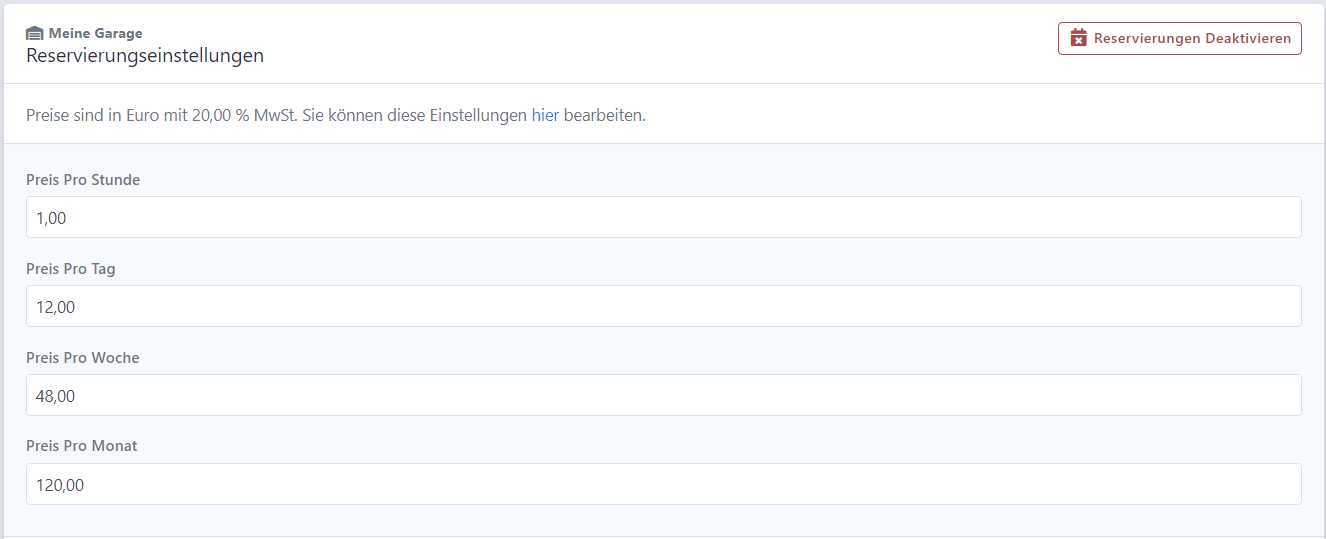
# Tariftabelle
Bei der Kostenberechnung mittels Tariftabelle müssen dieselben Einstellungen getroffen werden, wie bei der Einstellung eines Kurzparktarifs (jedoch ohne Erstellung eines Produkts).
Um einen Tabellennamen festzulegen, wechseln Sie zu Erweiterte Einstellungen. Ein frei wählbarer Text bzw. Name kann in dem Feld Name der Tariftabelle hinterlegt werden. Nach der Zuweisung des Namens müssen Sie auf den Button Einstellungen aktualisieren drücken.
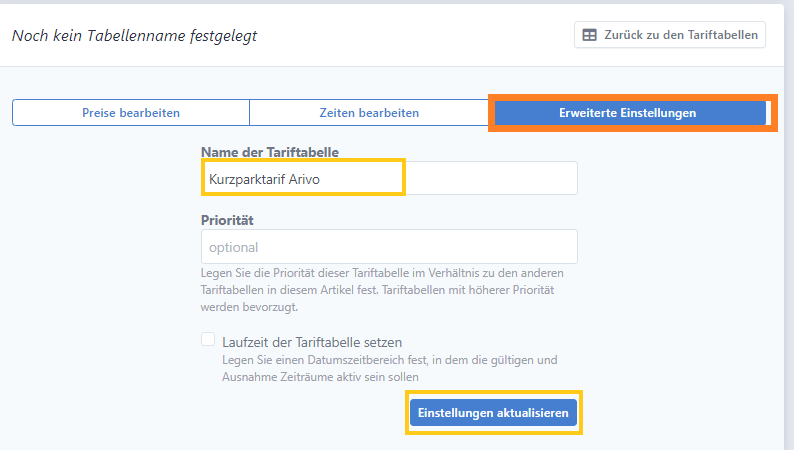
Sämtliche Preise können unter Preise bearbeiten hinzugefügt oder geändert werden.
Hier kann eingestellt werden:
- Zahlungsbetrag erhöhen um: Der Preis, um wie viel sich der Zahlungsbetrag pro eingegebenen Zeitintervall erhöhen soll.
- Zahlungsbetrag erhöhen alle: Das Zeitintervall, mit welchem sich der Zahlungsbetrag um den angegebenen Preis erhöhen soll.
- Start der Erhöhung: Der Zeitpunkt, zu dem sich das erste Mal der Preis erhöhen soll.
- Ende der Erhöhung: Der Zeitpunkt, zu welchem sich der Preis nicht mehr erhöhen soll.
- Zahlungsbetrag nur ein Mal erhöhen: Wenn es keine periodische Erhöhung geben soll, kann diese Option gewählt werden.
- Erhöhung hinzufügen: Wenn ein Tarif im Zeitablauf billiger oder teurer werden soll, können mehrere Erhöhungen hinzugefügt werden.
- Karenzzeit: Ein Zeitraum, zu welchem ein Kunde ausfahren kann, ohne dass ihm dafür Parkkosten verrechnet werden. Wird dieser Zeitraum überschritten, werden die Parkkosten aber ab dem Einfahrtszeitpunkt berechnet.
- Minimaler Zahlungsbetrag: Egal wie hoch die Parkkosten sind, dieser Betrag ist vom Kunden immer zu bezahlen. Ausnahme: die Parkzeit ist noch geringer als die Karenzzeit.
- Maximaler Zahlungsbetrag: Egal wie hoch die Parkkosten sind, dieser Betrag ist vom Kunden höchstens zu bezahlen.
- Neustart der Erhöhungslogik: Die Erhöhungslogik kann entweder nie, nach einer bestimmten Dauer oder nach einem bestimmten Zeitpunkt neu gestartet werden. Gibt es also einen minimalen oder maximalen Zahlungsbetrag, startet dieser nach dem eingestellten Neustart der Erhöhungslogik von vorne.
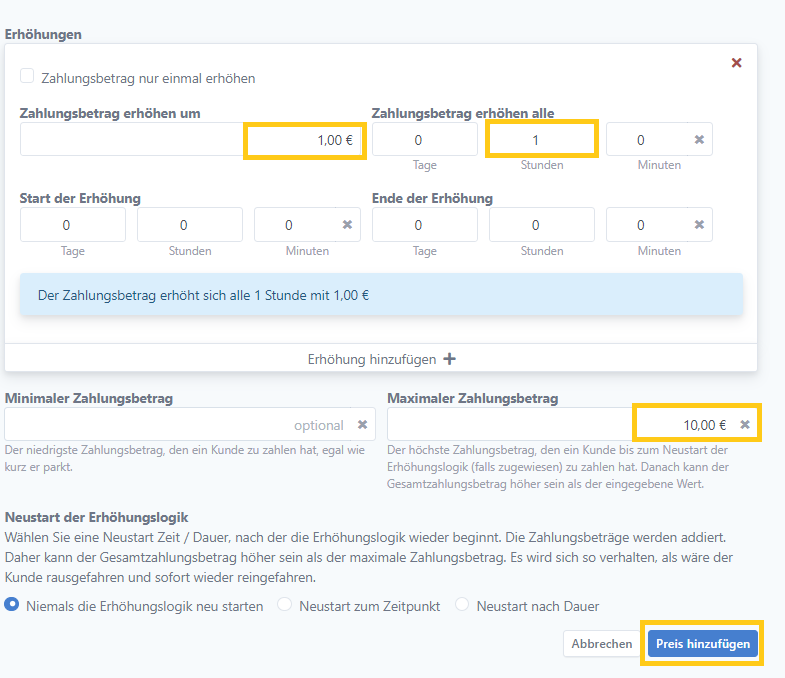
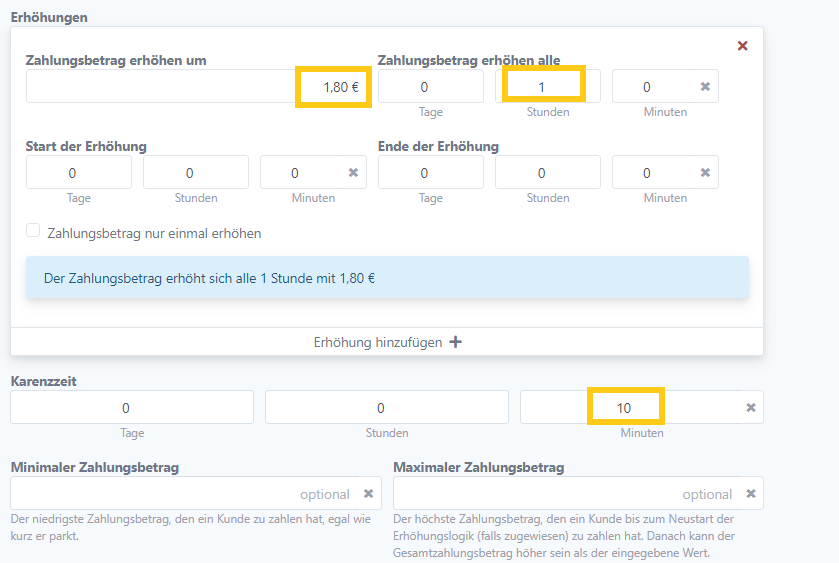
# Auf öffentlicher Seite verlinken
Um die Reservierungsoption auch auf der öffentlichen Seite sehen zu können, müssen Sie auf den Reiter Öffentliche Seite klicken.
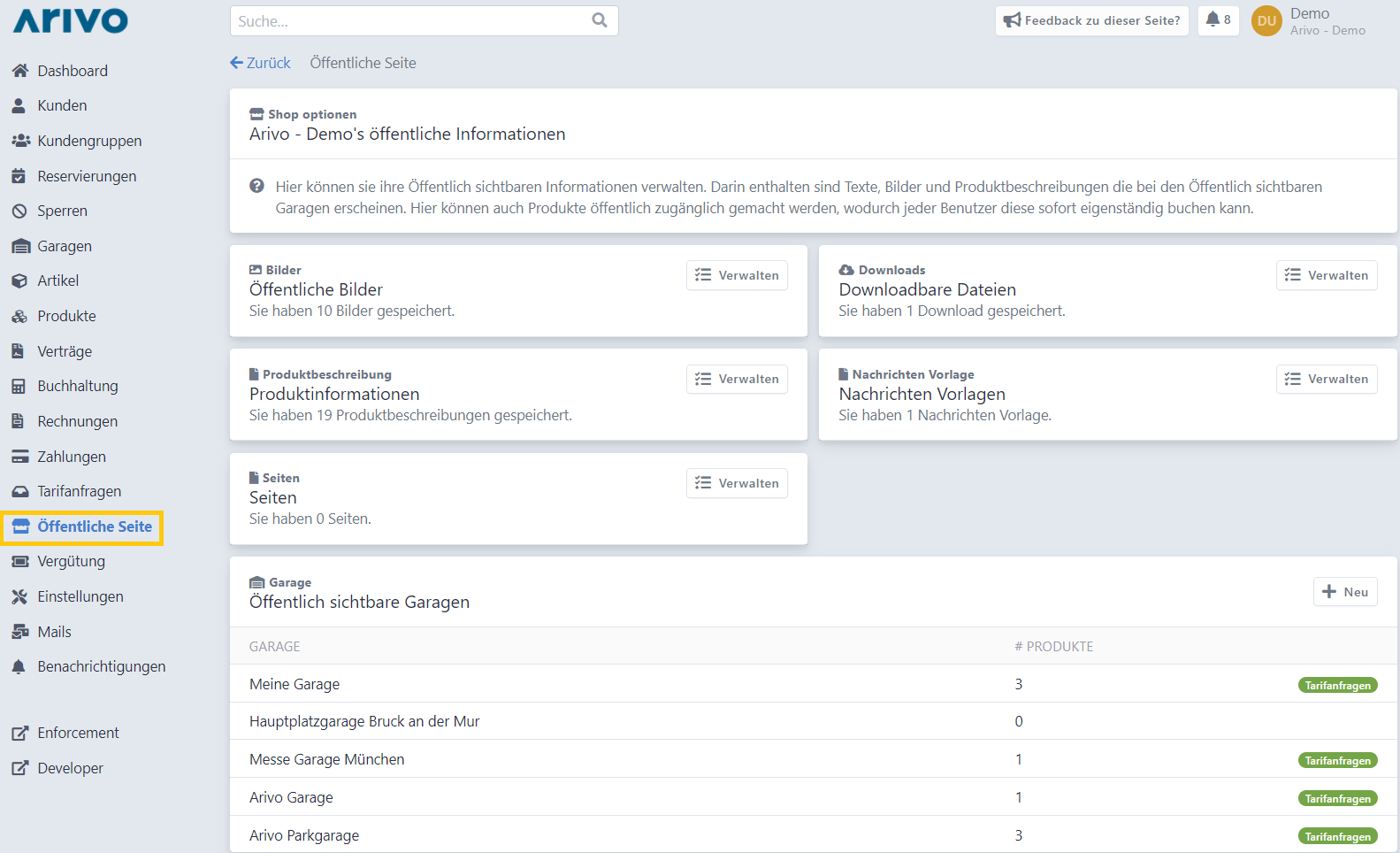
Legen Sie nun eine Produktbeschreibung an, indem Sie bei der Produktbeschreibung auf Verwalten klicken.
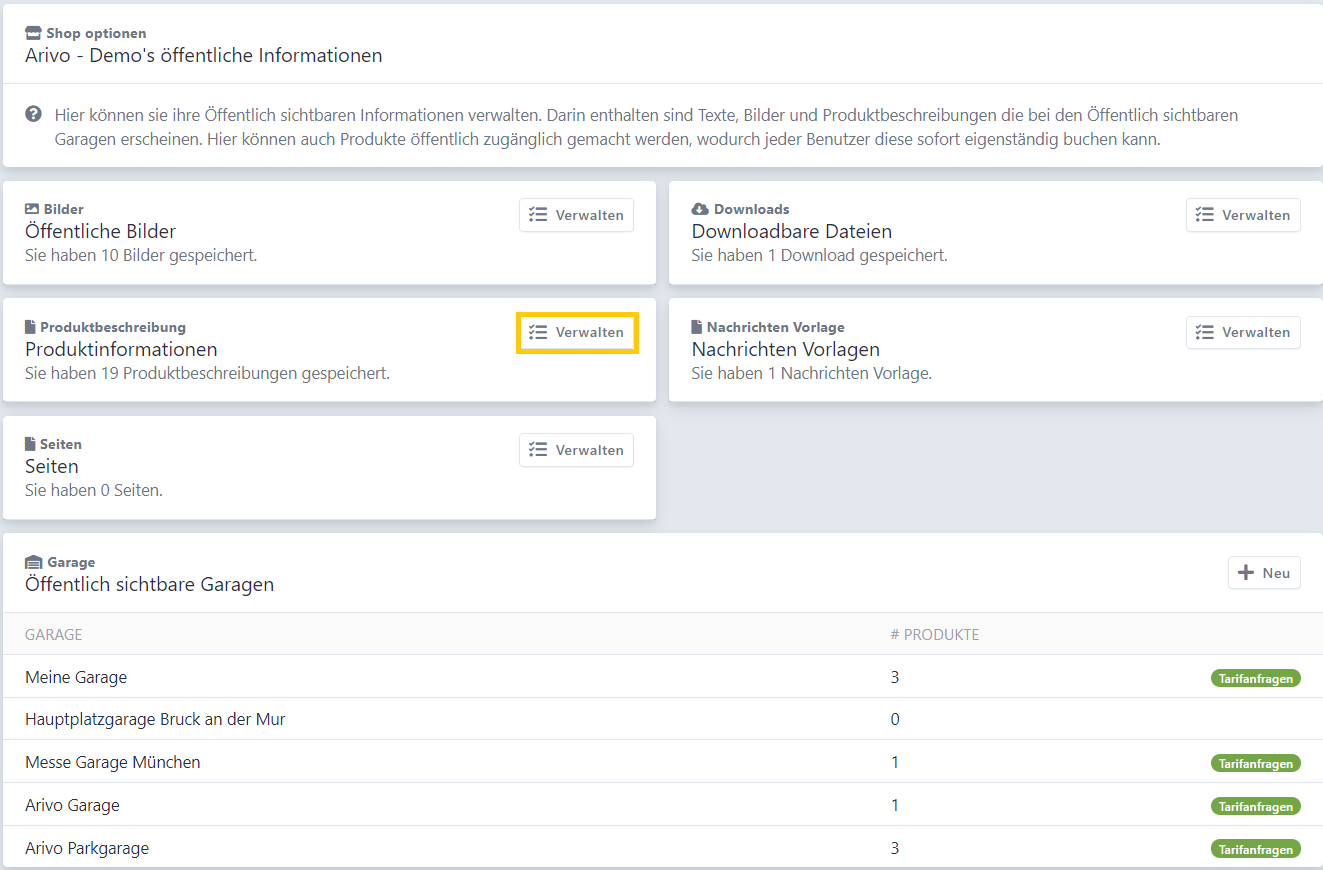
Legen Sie nun eine neue Produktbeschreibung an, indem Sie rechts oben auf +Neu klicken.
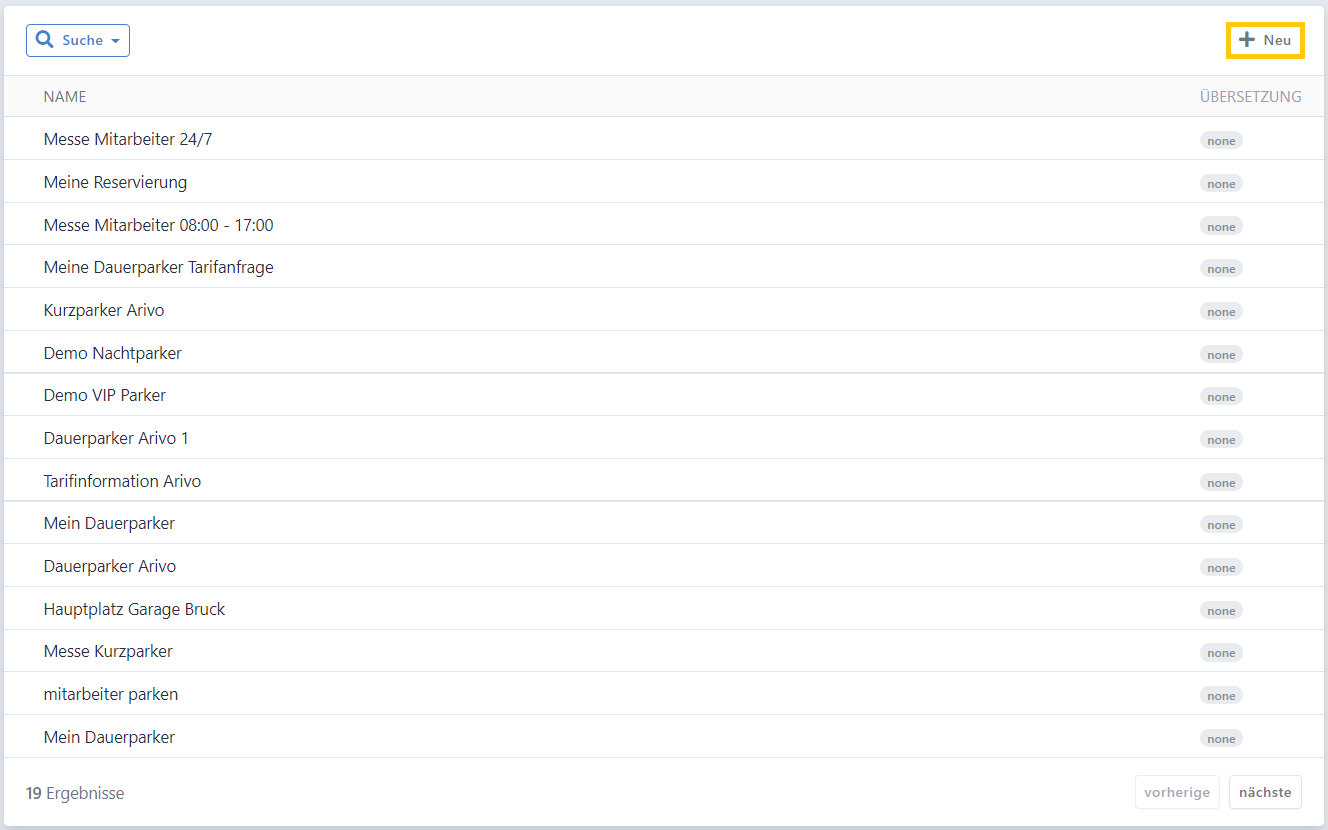
Es öffnet sich nun ein Fenster, bei dem Sie alle nötigen Informationen für die Produktbeschreibung eingeben können. Wählen Sie einen Internen Namen. So wird die Produktbeschreibung angezeigt, wenn Sie diese im Backoffice auswählen möchten. Der Öffentliche Name wird auf der öffentlichen Seite angezeigt. Bei der Kurzbeschreibung und der Detaillierten Beschreibung geben Sie jenen Text an, der bei der Reservierungsbuchung auf der öffentlichen Seite angezeigt werden soll.
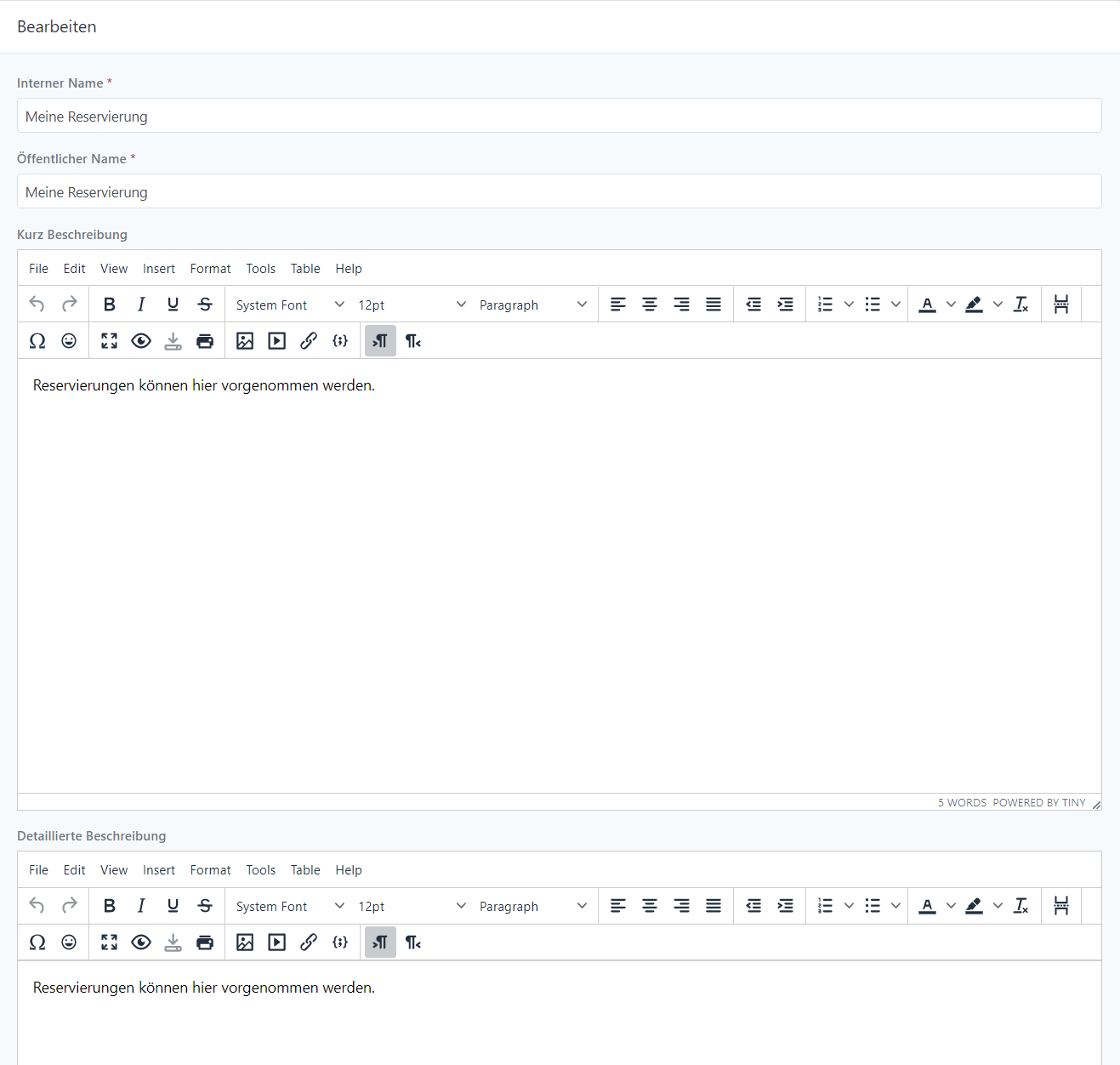
Wenn Sie weiter runter scrollen, sehen Sie die Felder Externen Link und Aktionstext. Bei *Externer Link können Sie einen Link eintragen, wenn Sie selbst eine Internetseite haben und die Buchung nicht über die Arivo App vorgenommen wird. Bei Aktionstext können Sie den Text für das Feld wählen, auf welches die Kunden klicken werden. Speichern Sie nun die Änderungen.
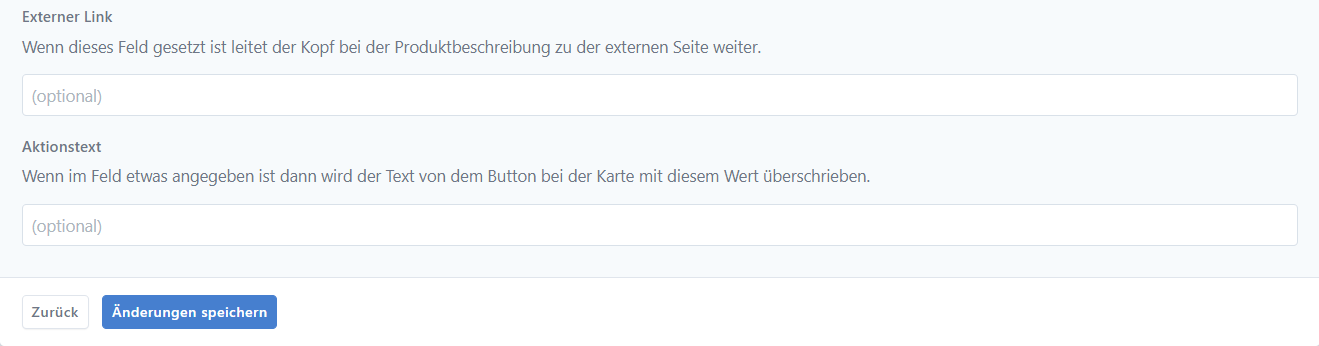
Wenn Ihre öffentliche Seite auch auf andere Sprachen umgestellt werden kann, können Sie eine Übersetzung der Produktbeschreibung einfügen. Klicken Sie hierfür bei keine Übersetzung auf +Neue Übersetzung.

Geben Sie anschließend die Sprache, den öffentlichen Namen und die Produktbeschreibung in jener Sprache an, die Sie gerade anlegen wollen.
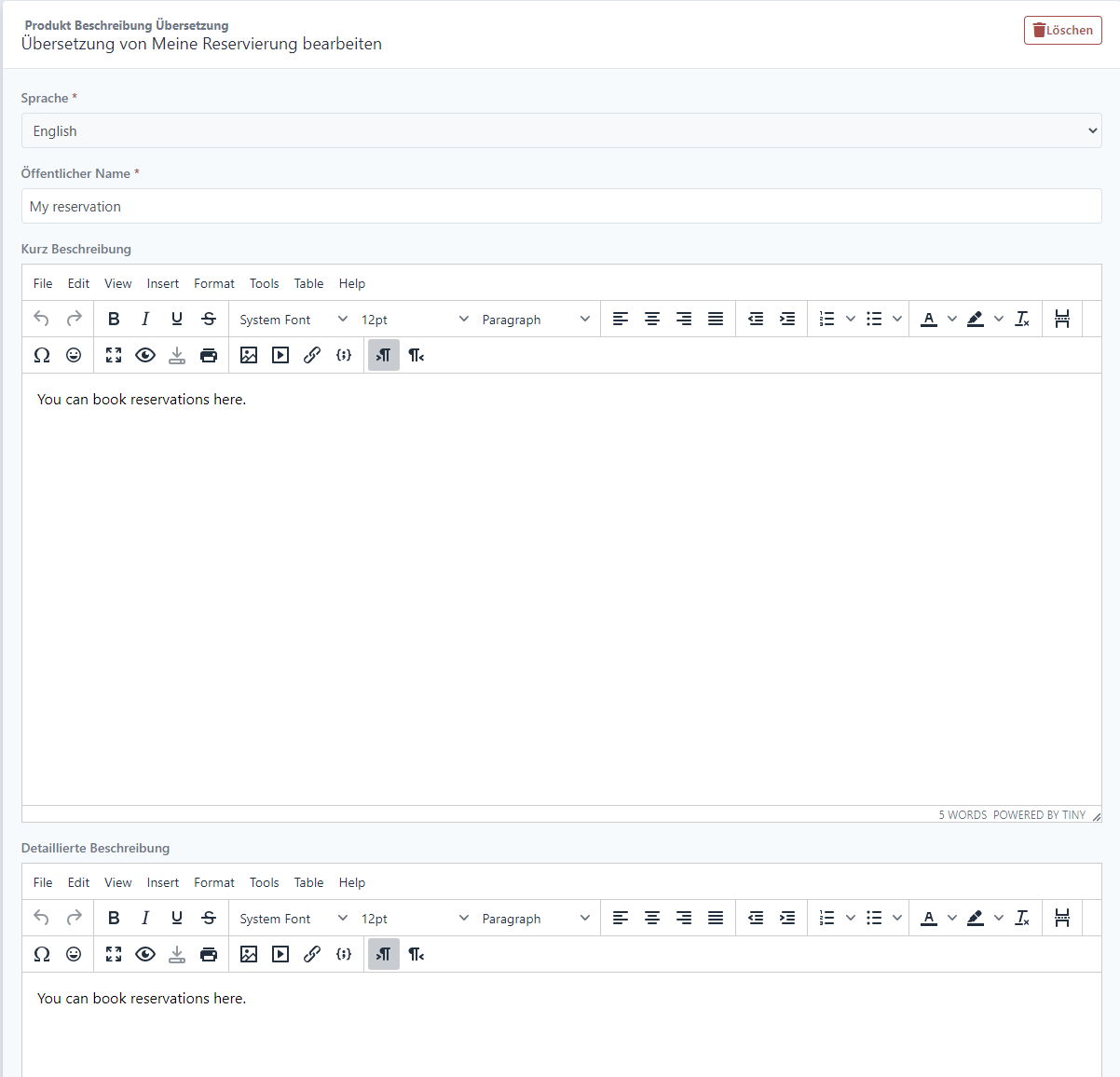
Nachdem Sie die Produkbeschreibung dann gespeichert haben, können Sie sich die Übersetzung auf der öffentlichen Seite auch anschauen. Wechseln Sie hierfür oben rechts auf jene Sprache, die Sie gerade eingestellt haben.
Sobald Sie das umgestellt haben, sehen Sie, dass nun auch die Reservierungsbeschreibung die gewünschte Sprache angenommen hat.
Gehen Sie auf den Reiter Öffentliche Seite und klicken Sie auf jene Garage, für welche Sie die Reservierung einstellen wollen.
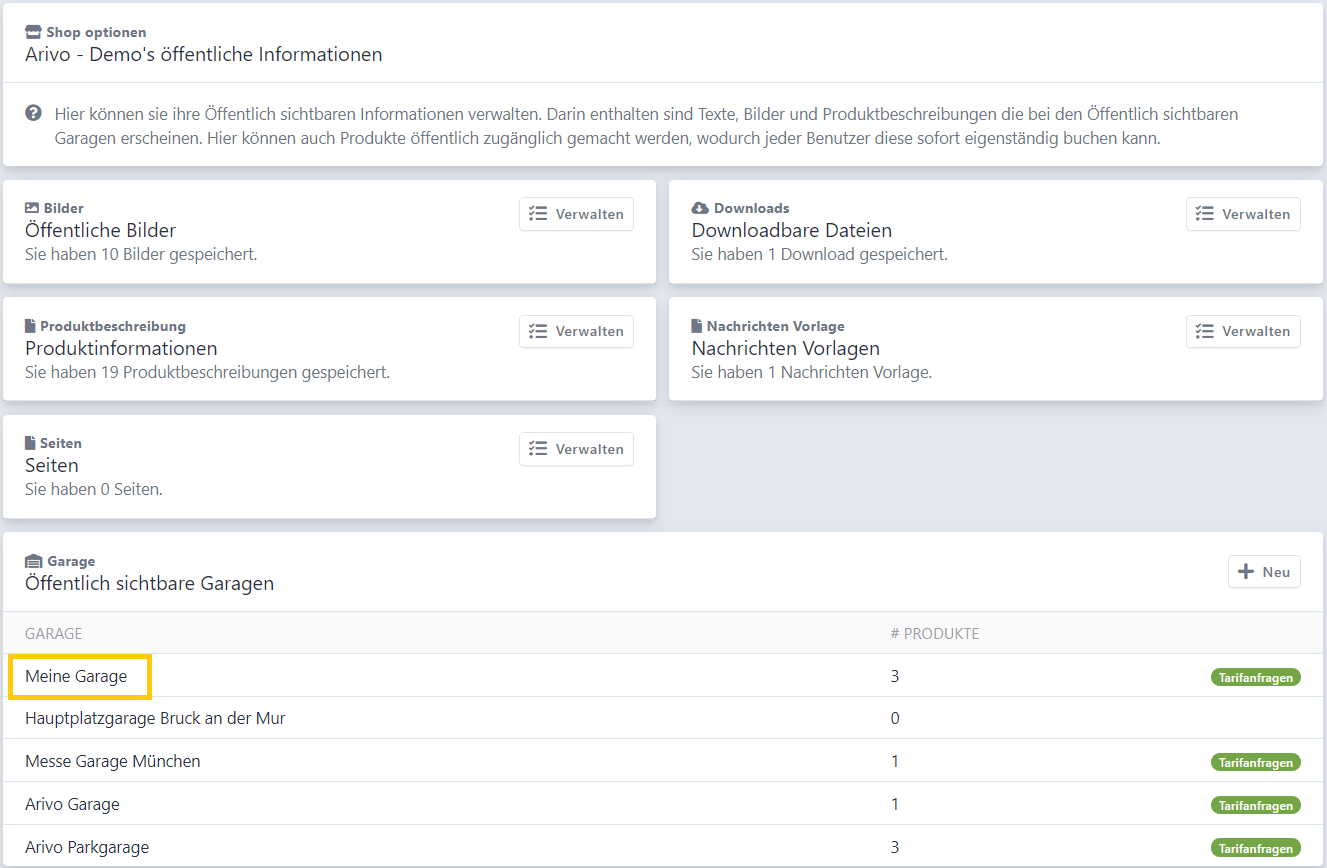
Klicken Sie bei dem Feld Reservierung nun auf select a product description. Wählen Sie aus der Liste dann jene Produktbeschreibung aus, die Sie gerade erstellt haben, beziehungsweise jene, die Sie für die Reservierung verwenden möchten.
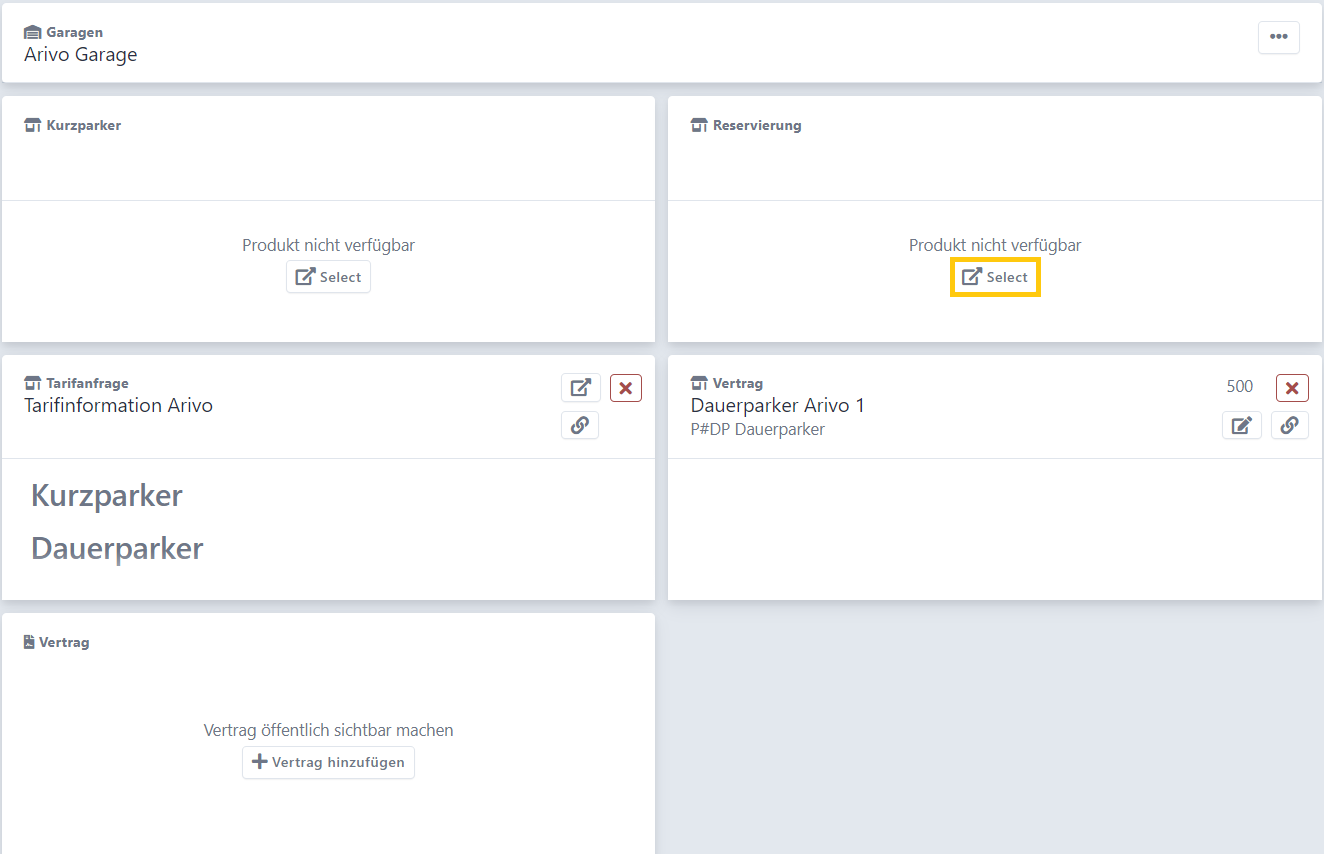
Wenn Sie nun auf Ihre öffentliche Seite wechseln, über welche Ihre Kunden die Reservierung vornehmen können, sehen Sie, dass nun ein Feld erschienen ist, über welchen die Reservierung von den Kunden getätigt werden kann.